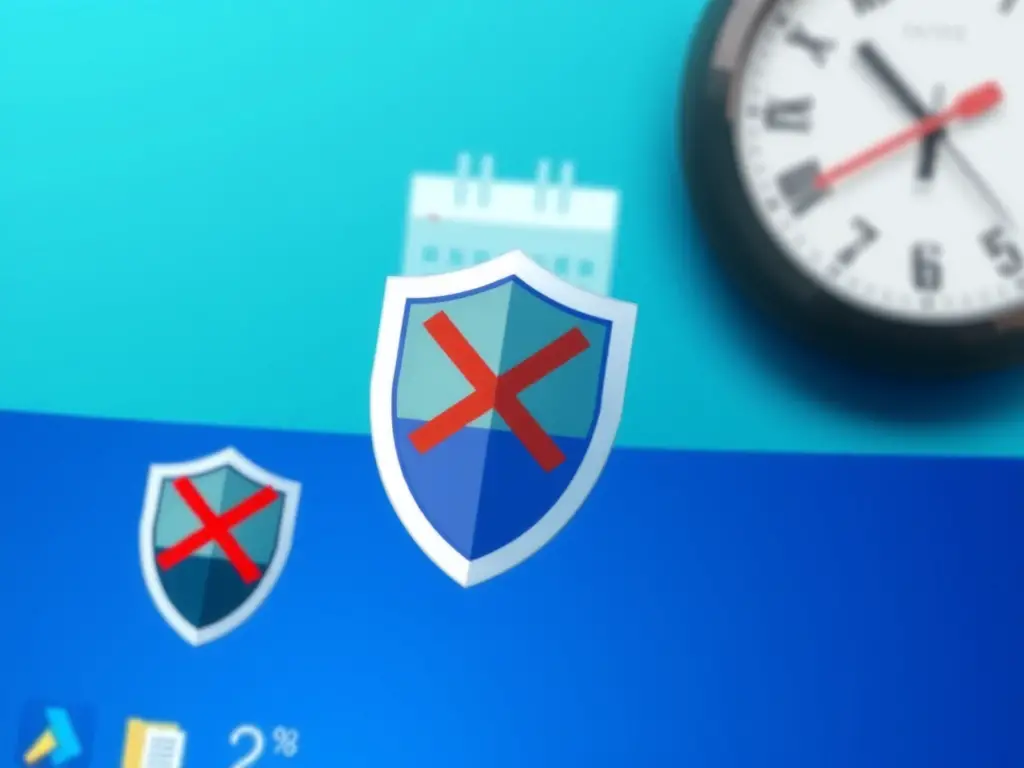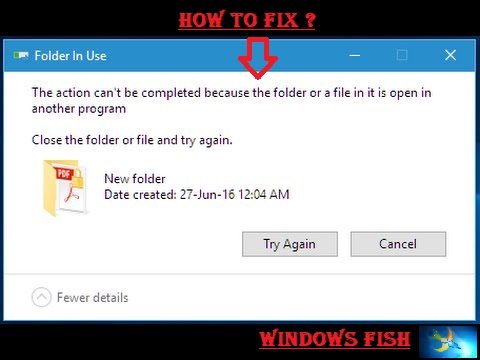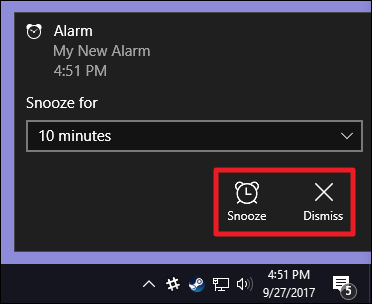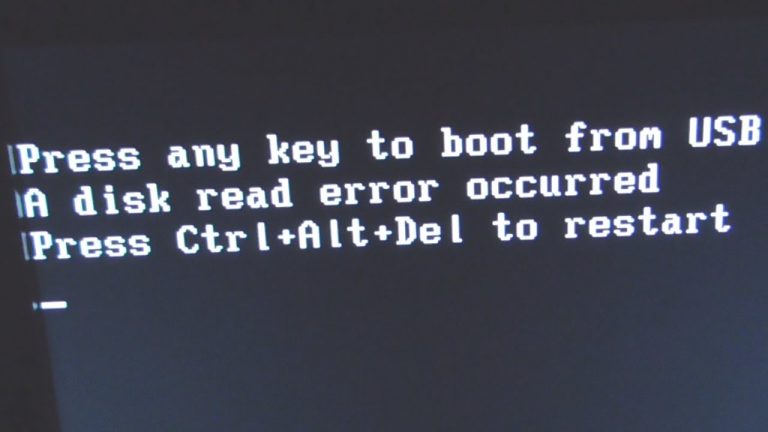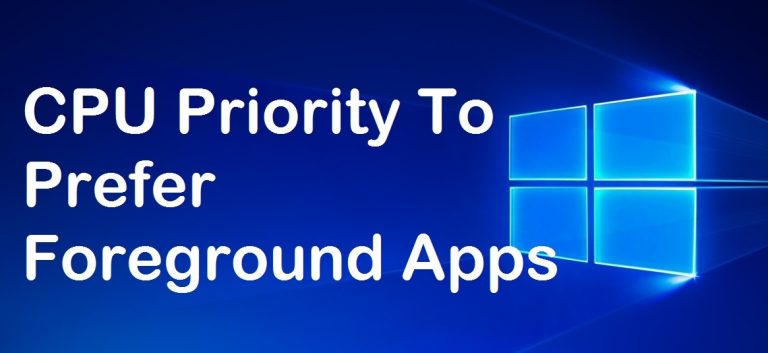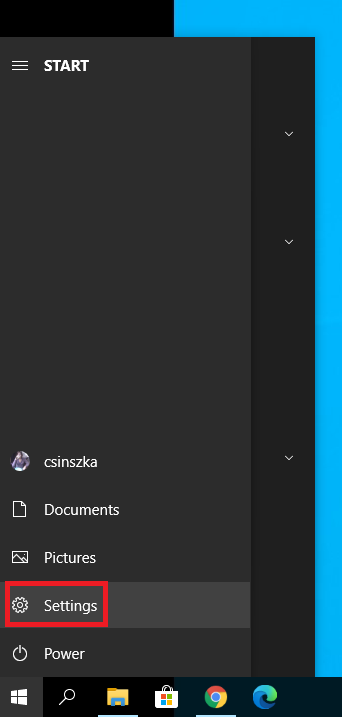Windows セキュリティ履歴が空白になっていますか?修正方法をご存知ですか?
この記事の焦点:
- セキュリティ履歴が空白として表示されますか?: 問題の根本原因を突き止め、セキュリティ保護の履歴を正常な状態に戻しましょう!
- ステップバイステップの修理ガイド: セキュリティ保護履歴が空白で表示される問題を簡単に修正するために、専門知識は必要ありません。
- コンピュータセキュリティの向上: セキュリティ保護の履歴が空白で表示される問題を修正し、コンピューターの安全性と安定性が向上します。
- 無料トライアルとベストプラクティス: セキュリティ履歴が空白として表示されるのを防ぎ、コンピューターを安全に保つ方法を学びましょう。
Windows 10 と Windows 11 の両方に、Windows セキュリティと呼ばれるウイルス対策プログラムが組み込まれています。これにより、さまざまな脅威や悪意のあるファイルから PC を保護するための高度なセキュリティ プログラムが不要になります。
Windows セキュリティは、その役割を非常にうまく果たすので優れています。しかし、最近多くの Windows 11 ユーザーが問題に直面しています。一部のユーザーによると、Windows セキュリティ アプリには保護履歴オプションがありません。
一部のユーザーの場合、「履歴を保護」をクリックするとコンピューターがクラッシュし、他に何も起こりません。したがって、同様の問題に直面している場合は、この記事を読み続けてください。以下では、Windows セキュリティ アプリで保護履歴が欠落している問題を修正するための簡単な手順をいくつか紹介します。
Windows セキュリティ履歴とは何ですか?
Windows セキュリティ保護の履歴には、PC を保護するためにセキュリティ ソフトウェアによって実行されたすべてのアクションが表示されます。
スキャン結果、ブロックされた脅威、隔離フォルダに移動された脅威などが表示されます。
履歴の保護オプションを使用すると、ブロックされたアプリケーションを許可したり、隔離フォルダからファイルを削除したりすることもできます。このオプションを使用すると、セキュリティ プログラムによって行われた変更を確認して元に戻すことができます。
Windows セキュリティ アプリの保護履歴オプションがわかったので、次は保護履歴が有効にならない問題を修正する方法を説明します。
1. Windows 11 PCを再起動します
バグまたは不具合により、Windows セキュリティ履歴にアクセスできない可能性があります。 PC を再起動するだけで、このようなエラーや不具合を解消できます。
したがって、高度なトラブルシューティングを試す前に、PC を再起動して、それが役立つかどうかを確認してください。 Windows 11 を再起動するには、Windows 11 のスタート ボタンをクリックし、「電源」メニューを選択します。
[電源] メニューで [再起動] を選択します。再起動後、Windows セキュリティ プログラムを開き、保護履歴にアクセスできるかどうかを確認します。
2. 使用しているサードパーティのセキュリティプログラムを無効にする
Windows セキュリティ アプリは、サードパーティのセキュリティ プログラムを検出すると自動的に閉じるように設定されています。
そのため、PC ではデフォルトのセキュリティ ツールとしてサードパーティ製のウイルス対策プログラムを使用している可能性が高いです。したがって、Windows セキュリティ アプリの保護履歴は空になります。
この問題を解決するには、コンピューターにインストールされているサードパーティのセキュリティ プログラムを無効にするかアンインストールする必要があります。
3. 検出履歴ファイルを消去する
既存の検出履歴ファイルが破損している可能性があります。したがって、保護履歴画面には表示されません。
この問題を解決するには、既存の検出履歴ファイルを消去して、Windows セキュリティに履歴の再構築を強制する必要があります。必要なことは次のとおりです。
1. Windows 11 検索で「コマンド プロンプト」と入力します。次に、コマンドプロンプトを右クリックして 管理者として実行。
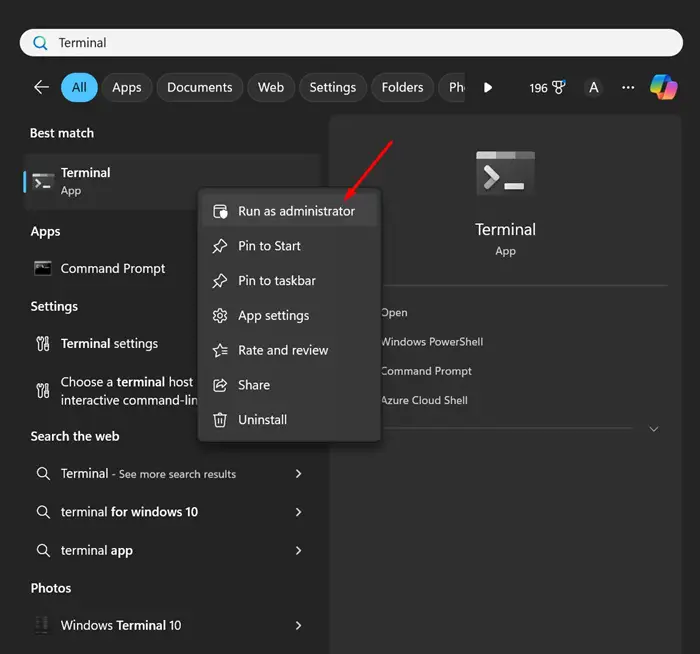
2. コマンドプロンプトが開いたら、次のコマンドを順番に実行します。
del “C:\ProgramData\Microsoft\Windows Defender\Scans\mpcache*” /s > NUL 2>&1
del “C:\ProgramData\Microsoft\Windows Defender\Scans\History\Service\DetectionHistory*”
デル「C:\ProgramData\Microsoft\Windows Defender\Scans\mpenginedb.db」
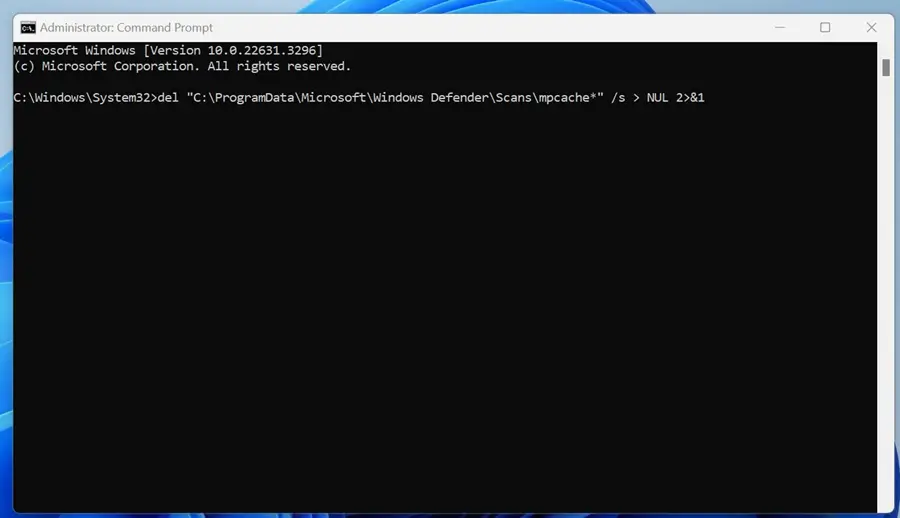
4. スキャン履歴を手動で削除する
CMD 方式ではすべての検出履歴ファイルが消去されますが、保護履歴ファイルは手動で消去することをお勧めします。これを行うには、以下に示す手順に従ってください。
- Windows キー + R ボタンを押して、[実行] ダイアログ ボックスを開きます。
- このパスを貼り付け C:\ProgramData\Microsoft\Windows Defender\スキャン\履歴そしてクリック わかった。
- 案内する 服務 フォルダと すべてのファイルを削除する で。
- 完了したら、ファイル エクスプローラーを閉じます。
5. Windowsセキュリティを再起動する
検出履歴ファイルを削除した後、リアルタイム保護とクラウド配信保護を再起動する必要があります。必要なことは次のとおりです。
1. Windows Search に「Windows セキュリティ」と入力します。次に、開く Windowsのセキュリティ 最も一致するリスト内のアプリケーション。
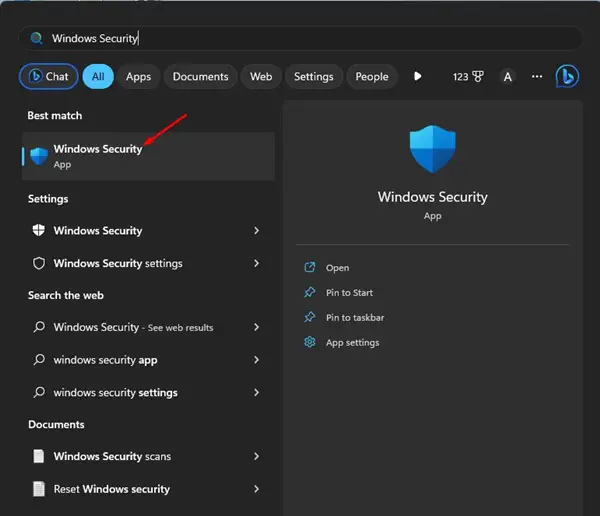
2. Windowsセキュリティアプリを開いたら、 ウイルスと脅威の保護 タブ。
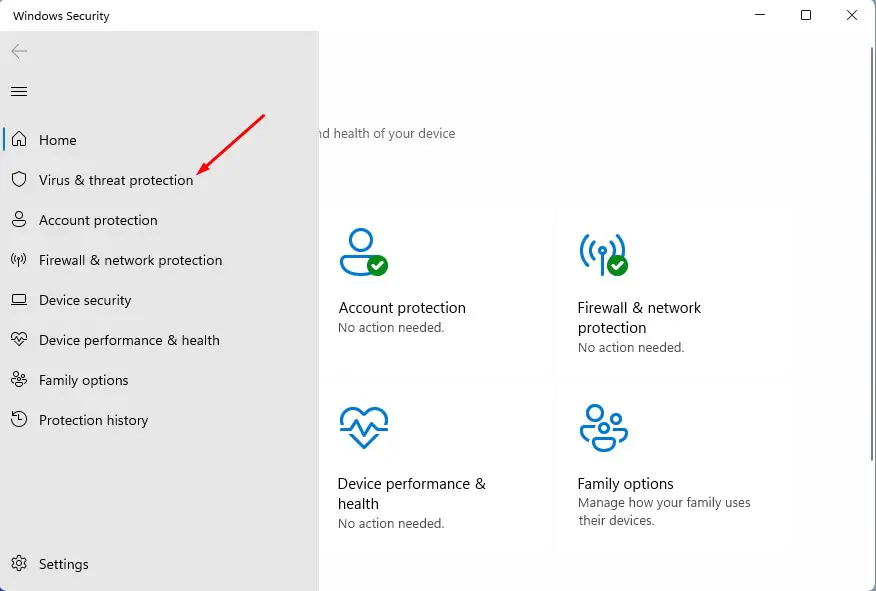
3. 次に、クリックします 設定を管理する 協会。
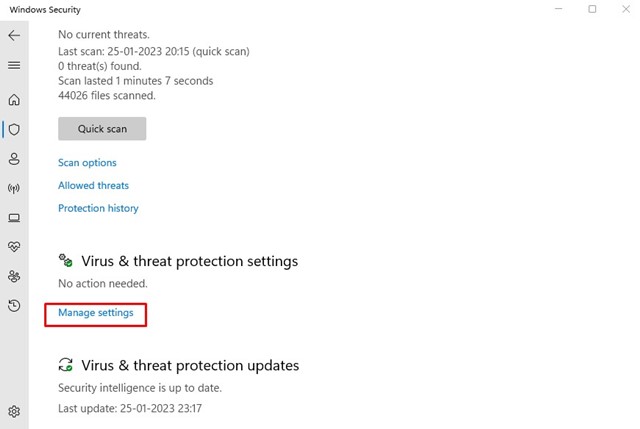
4.ウイルスと脅威の防止設定で、スイッチをオフにしてからオンにします リアルタイム保護 と クラウドによる保護。
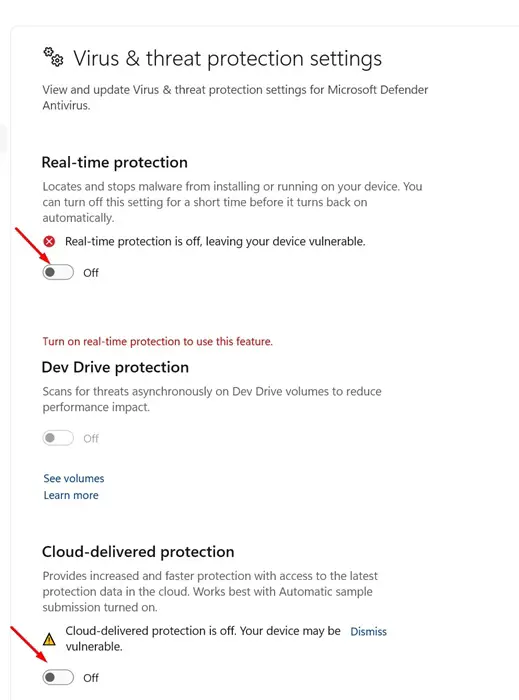
有効にすると、完全スキャンが実行されます。スキャンでマルウェアやセキュリティ上の脅威が見つかった場合はブロックされ、「保護履歴」画面に表示されます。
6. Windowsセキュリティアプリを修復してリセットする
場合によっては、Windows セキュリティ アプリの問題により、保護履歴が表示されないこともあります。この問題を解決するには、Windows セキュリティ アプリを修復またはリセットします。必要なことは次のとおりです。
1. Windows Search に「Windows セキュリティ アプリ」と入力します。次にクリック アプリケーションの設定。

2. Windowsセキュリティリセットセクションで、 サービス。
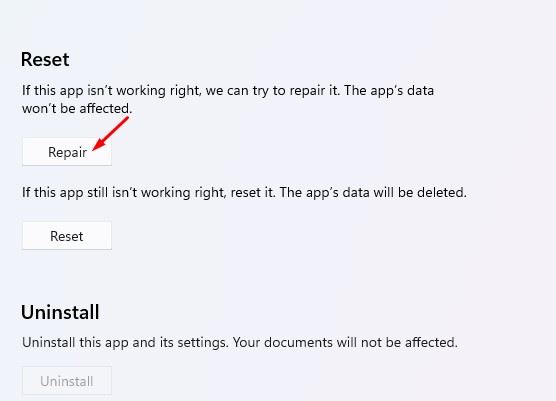
3. これにより、Windows セキュリティ アプリケーションが修復されます。
4. 次に、Windows セキュリティ アプリに進みます。脅威が検出されると、保護履歴に表示されます。
5. それでも同じ問題が発生する場合は、 リセットする ボタン。
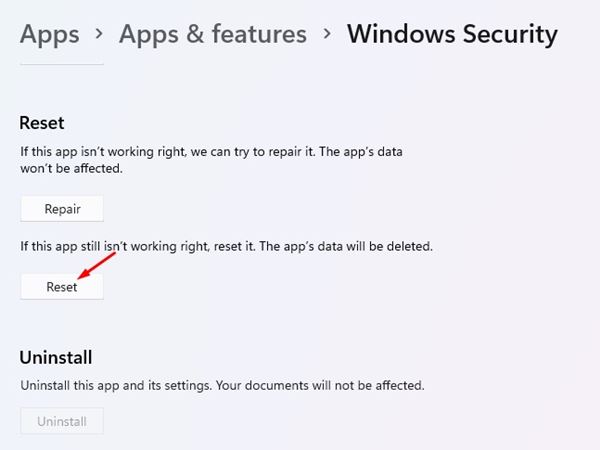
Windows セキュリティ アプリをリセットすると、すべてのシステム コンポーネントが削除されます。変更を行った後は、必ず Windows PC を再起動してください。
7. SFCコマンドとDISMコマンドを実行する
システム ファイルの破損は、Windows セキュリティ履歴が空白になる問題の重要な原因です。したがって、システム ファイルの破損の問題を排除するには、SFC コマンドと DISS コマンドを実行する必要があります。
1. Windows Search に「CMD」と入力します。次に、CMDを右クリックして 管理者として実行。
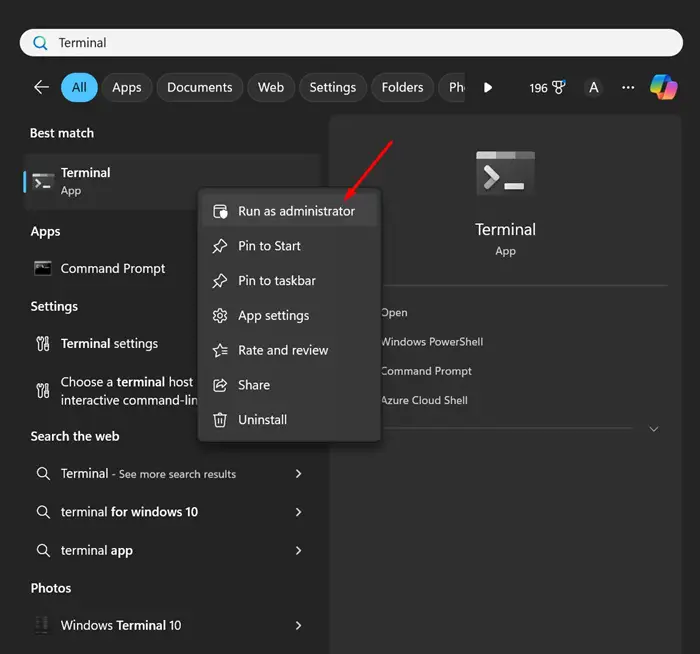
2. コマンドプロンプトが開いたら、次のコマンドを実行します。
SFC / SCANNOW
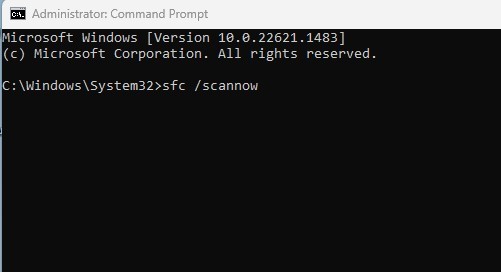
3. SFC スキャンでエラーが返された場合は、次のコマンドを実行します。
DISM / online / cleanup-image / restorehealth
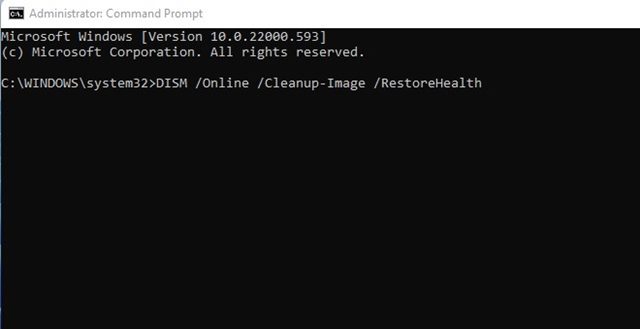
今後は、検出された脅威が保護履歴画面に表示されるようになります。
8. Windowsセキュリティ内部コンポーネントを再登録する
Windows セキュリティ アプリに関連する問題を解決する最善の方法の 1 つは、内部コンポーネントを更新することです。保護履歴を修正するためにセキュリティアプリケーションを再登録する方法が空白になっている問題です。
1. Windows 11 検索で「PowerShell」と入力します。次に、PowerShellを右クリックして 管理者として実行。
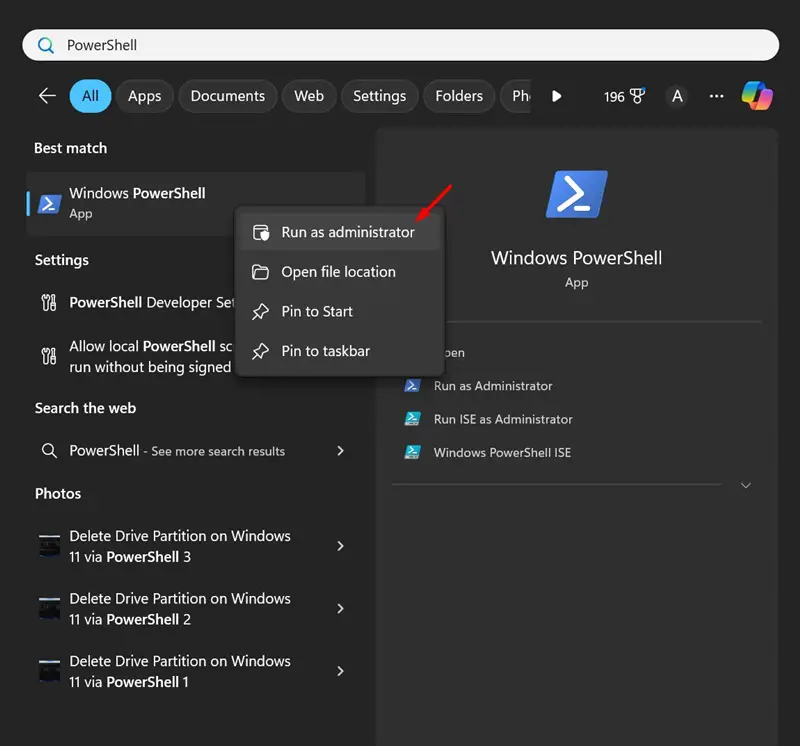
2. PowerShell ユーティリティが開いたら、このコマンドを実行します。
Get-AppxPackage Microsoft.SecHealthUI -AllUsers | リセット-AppxPackage
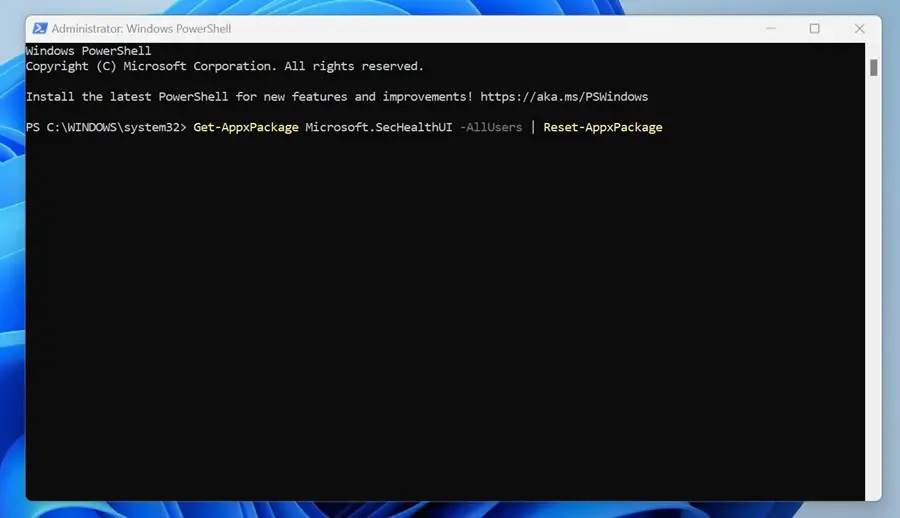
3. コマンドを実行した後、PC を再起動します。再度、管理者権限で PowerShell ユーティリティを開き、次のコマンドを実行します。
Add-AppxPackage -Register -DisableDevelopmentMode "C:\ Windows \ SystemApps \ Microsoft.Windows.SecHealthUI_cw5n1h2txyewy \ AppXManifest.xml"
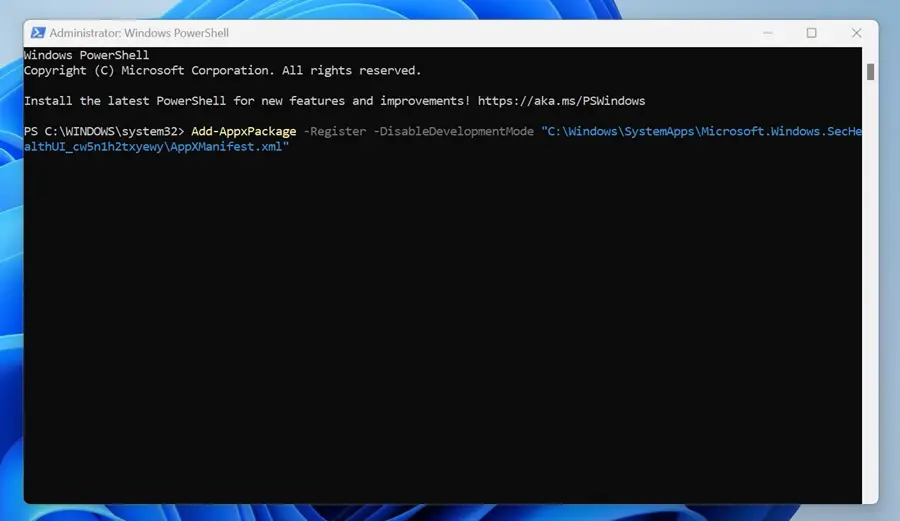
コマンドを実行した後、Windows PC を再起動します。これにより、Windows セキュリティ アプリケーションが再登録されます。
このガイドでは、Windows セキュリティ履歴の修正方法や空白の表示の問題を修正する方法について説明します。この問題のトラブルシューティングに関してさらにサポートが必要な場合は、以下のコメント欄でお知らせください。
よくある質問 (FAQ)
Windows セキュリティ履歴が空白になる理由は何ですか?
Windows セキュリティ履歴が空白になる原因としては、システム ファイルの破損、改ざん防止設定、その他のシステムの問題が考えられます。
Windows セキュリティ履歴が空白にならないようにするにはどうすればよいですか?
Windows セキュリティ履歴が空白で表示されないようにする方法としては、システム ファイルを定期的に更新すること、不要なサービスやソフトウェアを無効にすること、システムを定期的にウイルス スキャンすることなどがあります。
Windows セキュリティ履歴が空白になる問題を修正した後、システムを再起動する必要がありますか?
Windows セキュリティ履歴が空白のままになる問題を修正した後、変更を有効にするにはシステムを再起動する必要がある場合があります。